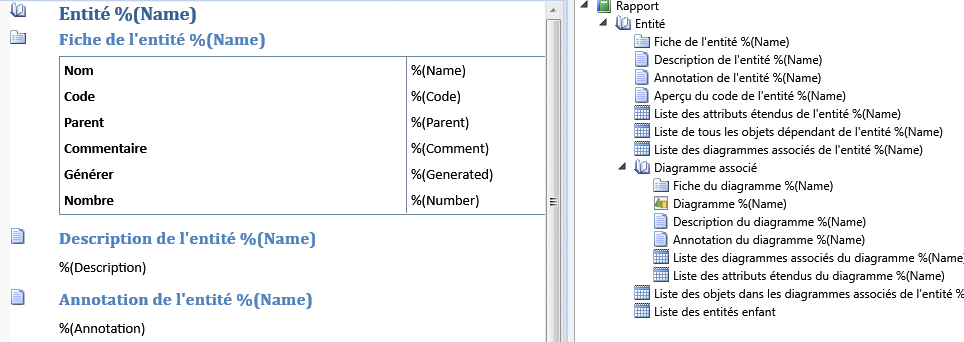Les éléments de rapport livre regroupent les fiches, les listes, le texte, les livres de sous-objet et d'autres éléments de rapport afin de fournir des informations détaillées sur vos objets de modèle.
- Pour insérer un élément Livre, cliquez sur la vue Conception ou
Plan, là où vous souhaitez placer l'élément, puis double-cliquez ou faites
glisser l'élément de Boîte à outils approprié.Un livre s'affiche dans la vue Plan sous la forme d'un noeud avec différents sous-éléments, et les mêmes éléments sont également affichés dans la vue Conception :
- Pour retirer des sous-éléments non-souhaités du livre, sélectionnez-les dans la vue Plan puis appuyez sur Supprimer ou bien passez au-dessus d'eux dans la vue Conception, puis cliquez sur le X dans l'angle supérieur doit de l'élément.
- Pour réorganiser les sous-éléments au sein du livre, faites-les glisser dans la vue Plan ou Conception.
- Dans le cas des objets composites, comme des packages qui
peuvent contenir d'autres packages ou des processus de MPM ou des classes de MOO
qui peuvent contenir d'autres processus ou classes, vous pouvez choisir entre
deux présentations :
- Affichage sous forme de liste - [valeur par défaut] Les objets, leurs enfants, petits-enfants, et descendants successifs sont tous générés au même niveau.
- Affichage hiérarchique - Les enfants sont générés comme sous-éléments dans le livre de l'objet parent, les petits-enfants sont générés comme sous-éléments dans le livre enfant, et ainsi de suite sans limite de nombre de niveaux de décomposition. Sélectionnez l'option Affichage hiérarchique dans la vue Propriétés.
- Pour modifier la sélection d'objets qui seront générés dans le rapport à partir de ce livre et comment ils seront triés, cliquez sur l'outil Sélection dans la barre de commandes et spécifiez des critères de tri et de filtre ou une sélection manuelle d'objets (voir Sélection des objets à afficher pour un élément de rapport).
- Pour modifier les styles par défaut pour un sous-élément, cliquez sur son icône pour afficher la barre de commandes, puis cliquez sur l'outil Styles (voir Spécification de styles globaux et de formats locaux pour les éléments de rapport). Pour passer outre les styles par défaut pour cette instance, cliquez sur l'outil Format.